Medien auf freie Standards setzen
Inhaltsverzeichnis
Nachdem man sich nun entschieden hat, Multimediadateien über HTML zu implementieren, sollte man sie auch in ein Format bringen, dass die meisten Browser ohne zusätzliche Codecs unterstützen, weil sie lizenzfrei verwendet werden dürfen. Vor allem Firefox 3.5 ist hier hervorzuheben, welcher die freien OGG unterstützt. Für Tondateien handelt es sich um das so genannte ogg-Vorbis Format, für Videos gibt es ogg-Theora. Für Bilddateien gibt es das freie „Portable Network Graphics“ – kurz PNG. Es ist ein sehr modernes Grafikformat und kann neben Transparenzen via Alphakanal auch Animationen speichern.
Um Videos und Musik in freie Formate zu konvertieren braucht man bestimmte Encoder wie MEncoder oder FFmpeg. Das Programm ffmpeg2theora benutzt FFmpeg und erleichtert die Umwandlung, da schon alle Feinheiten eingestellt sind. Für die Bildkonvertierung genügt das mächtige Paket „Imagemagick“.
Installation: FFmpeg, MEncoder, mp32ogg, ffmpeg2theora und imagemagick sind in jeder ordentlichen Distribution in den Repositorys enthalten und können dann mit dem bevorzugten Paketmanager einfach installiert werden.
Videos
Benutzung FFmpeg:
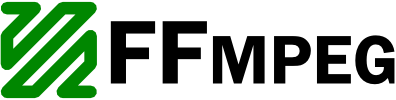 Um Videos mittels FFmpeg zu konvertieren, benutzt man ein Terminal seiner Wahl, öffnet es im Ordner, welcher das Video entählt, und gibt folgendes ein:
Um Videos mittels FFmpeg zu konvertieren, benutzt man ein Terminal seiner Wahl, öffnet es im Ordner, welcher das Video entählt, und gibt folgendes ein:
ffmpeg -i input.wmv output.ogv
Weitere Parameter gibt es in der Manpage von ffmpeg.
Einfacher geht es allerdings mit ffmpeg2theora:
Benutzung FFmpeg2theora:
Man öffnet ein Terminal seiner Wahl, wechselt in den Ordner, indem das Video liegt und gibt ein:
ffmpeg2theora input.avi
Dies geht nicht nur mit avi-Videos, sondern auch mit allen anderen Formaten, die FFmpeg unterstützt, darunter auch wmv, mp4 oder flv.
Man kann mit einigen Optionen noch das ausgebende Video beeinflussen:
- -v, –videoquality [0-10] Standard: 5
- -a, –audioquality [-2-10] Standard: 1
- -x, –width (Breite in Pixeln)
- -y, –height (Höhe in Pixeln)
- -o, –output (Dateiname des Ausgegebenen Videos) Standard: inputdatei.ogv
Umwandlung per Firefox:
Höchstwahrscheinlich für faule Benutzer wurde eine Firefoxerweiterung namens Firefogg geschrieben. Diese Erweiterung verspricht dem Anweder, dass Videos direkt beim Hochladen in das freie ogg-Theora umgewandelt werden. Getestet habe ich es bisher noch nicht. Auch das Prinzip dieses Plugins habe ich nicht durchblickt. Aber ihr könnt gerne eure Erfahrungen in den Kommentaren niederschreiben!
Musik
Benutzung mp32ogg
Man öffnet wieder ein Terminal im Ordner mit den Musikstücken und gibt ins Terminal ein:
mp32ogg datei.mp3
Dann wird die Datei datei.mp3 in datei.ogg umgewandelt. Ersetzt man den Dateinamen durch einen Stern werden alle mp3s im Ordner in ogg-Vorbis umgewandelt.
Benutzung von FFmpeg
Um alle möglichen anderen Audiodateien in ogg-Vorbis-Dateien umzuwandeln, kann man FFmpeg benutzen.
Man gibt dazu einfach dies in ein Terminal ein:
ffmpeg -i input.wav output.ogg
Andere Parameter findet man wieder in den man-Pages von FFmpeg.
Ton und Bild zusammenfügen
Für den Fall, dass man das (stumme) Video und den Ton getrennt umgewandelt hat und man beide nun zusammenfügen möchte, genügt folgende Anweisung für den MEncoder:
mencoder -oac copy -ovc copy -audiofile input_ton.ogg input_video.ogv -o output.ogv
Bilder
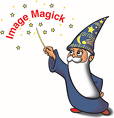 Um Bilder in ein freies Format zu konvertieren, genügt das Tool convert, welches zum mächtigen Paket „Imagemagick“ gehört.
Um Bilder in ein freies Format zu konvertieren, genügt das Tool convert, welches zum mächtigen Paket „Imagemagick“ gehört.
convert bild.jpg bild.png
Der Vorteil dieser Methode, dass etliche Bildformate unterstützt werden und es relativ schnell geht.
Grafische Frontends
Wer ein grafisches Frontend bevorzugt, der ist mit winFF, einer GUI für FFmpeg, sicherlich ganz gut beraten. Wer lieber grafisch Bilder konvertiert, kann hierfür beispielsweise GIMP nutzen.
Hinweis: Bei allen Umwandlungsvorgängen hängt die Umwandlung stark vom genutzten Prozessor ab. Je besser der Prozessor, um so schneller die Umwandlung.


Schreibe einen Kommentar zu Kai Antworten abbrechen